win8开机慢如何提升开机速度
发布时间:2017-02-24 15:33
经常听到有人抱怨说win8电脑开机都要用很长时间,电脑的配置不行啊,那么win8开机慢如何提升开机速度呢?下文小编就分享了win8提升开机速度的方法,希望对大家有所帮助。
win8提升开机速度方法一
1、用软件优化关闭一些不必要的开机启动项,豆豆使用的是360安全卫士优化
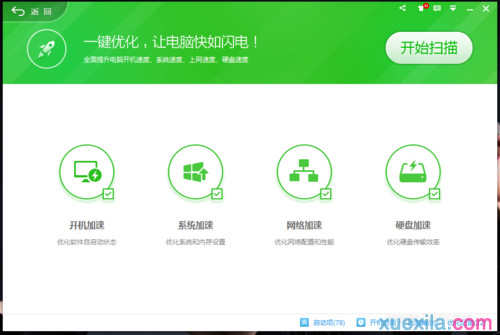
2、清理一下系统的垃圾,这些垃圾文件也会拖累系统的开机和运行速度的,建议大家定期清理系统垃圾哦
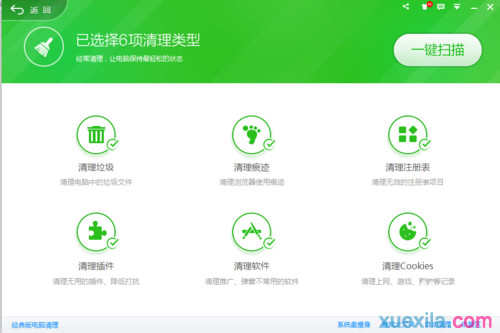
win8提升开机速度方法二
1、打开运行【按“Win+R”快捷键】——输入“msconfig”
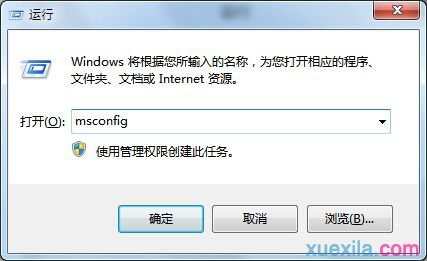
2、弹出了一个“系统配置”的功能窗口,在系统配置窗口中,切换到“引导”菜单,然后在“无GUI引导”前打个勾,这步就又能节省两秒开机时间了
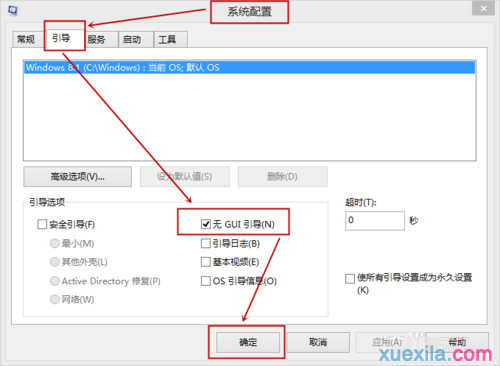
3、然后我们再切换到“高级选项”卡下,然后根据自己CPU核心数量与真实内容容量上做正确的配置,这个以自己电脑的情况而定哦
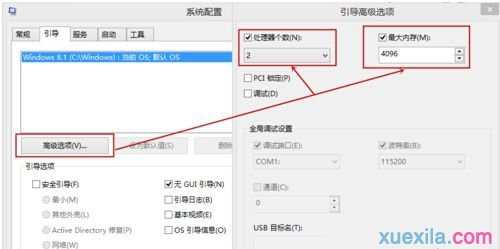
win8提升开机速度方法三
1、启动windows font cache service 字体缓存服务
打开运行【按“Win+R”快捷键】——输入services.msc
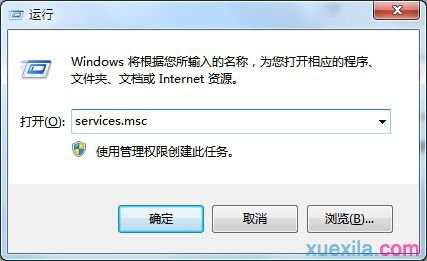
2、找到WINDOWS FONT CACHE SERVICE ,右击选择属性,选择开启方式 为自动,确定, 然后右击开启即可
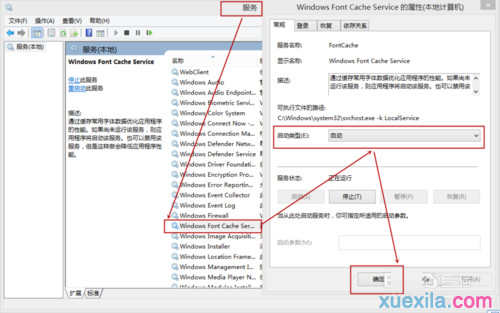
win8提升开机速度方法四
1、开启“启用快速启动”
2、点击电源图标——点击“更多电源选择”——点击“选择电源按钮的功能”——点击“当前不可用设置”——勾选“启用快速启动”——”保存修改“
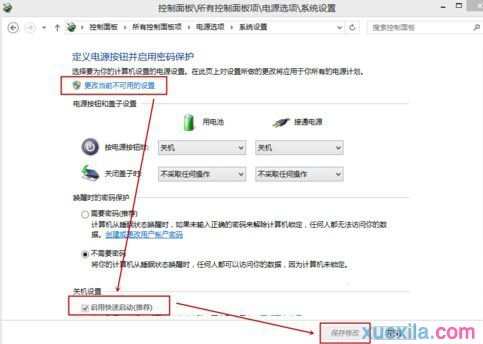
win8开机慢如何提升开机速度相关文章:
1.Win8开机速度慢的优化方法
2.怎么提升win8电脑开机速度
3.怎么优化win8的开机速度
4.让WIN8开机速度加快的方法有哪些
5.win8.1开机速度慢怎么办
6.win8.1电脑开机慢如何处理

win8开机慢如何提升开机速度的评论条评论